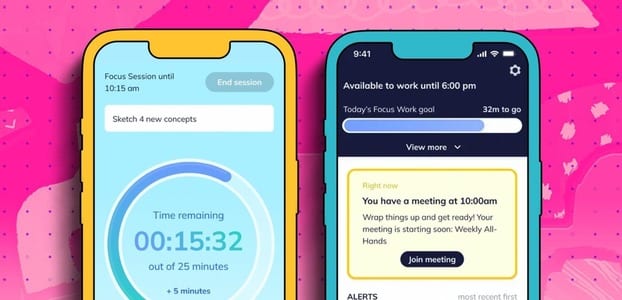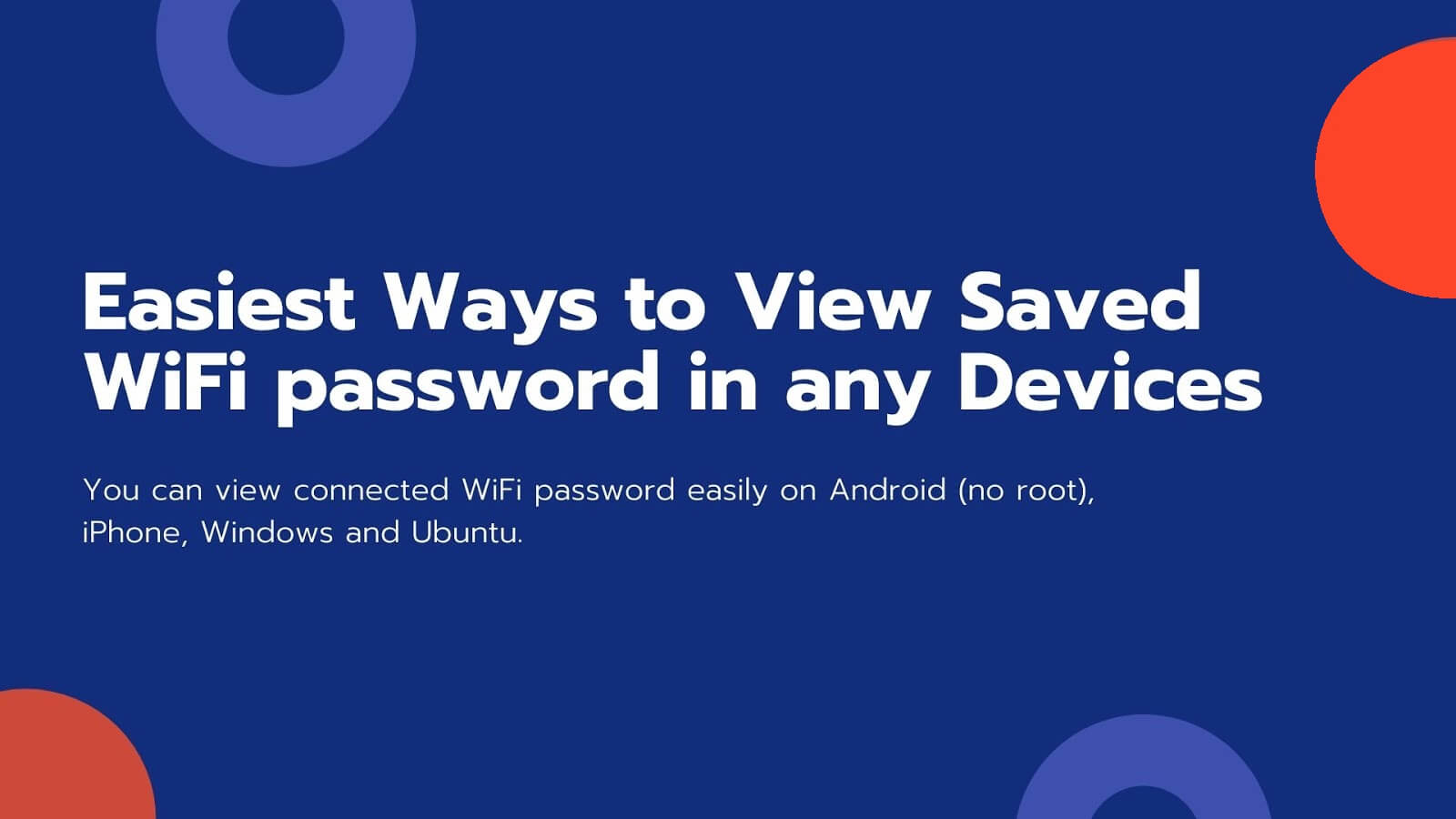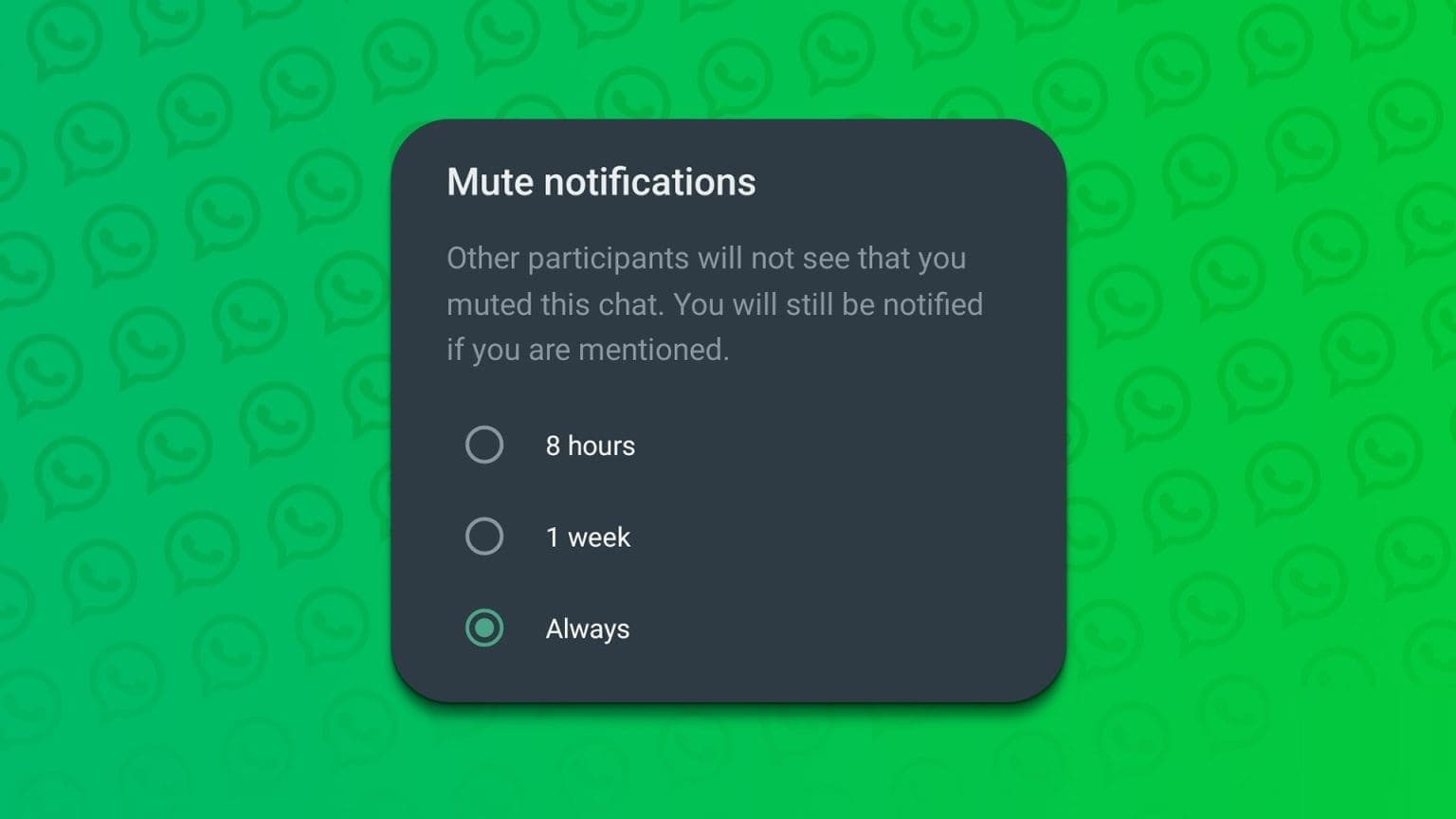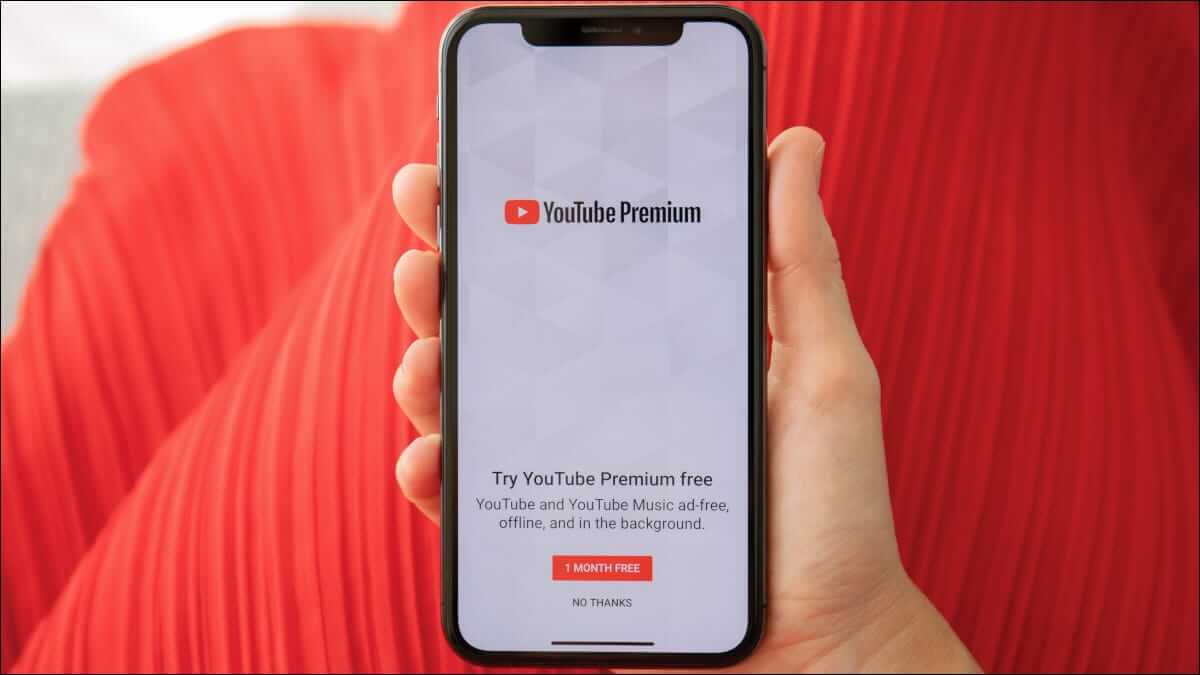توفر Discord، وهي منصة تواصل شائعة للاعبين والمجتمعات، ميزات متنوعة لتحسين تجربة المستخدم. إحدى هذه الميزات هي القدرة على إنشاء نص أو صور spoiler. سوف تستكشف هذه المقالة كيفية عمل نص أو صورة spoiler على Discord. ولكن قبل أن نتعمق في الخطوات، دعونا نفهم سبب رغبتك في استخدام هذه الميزة.
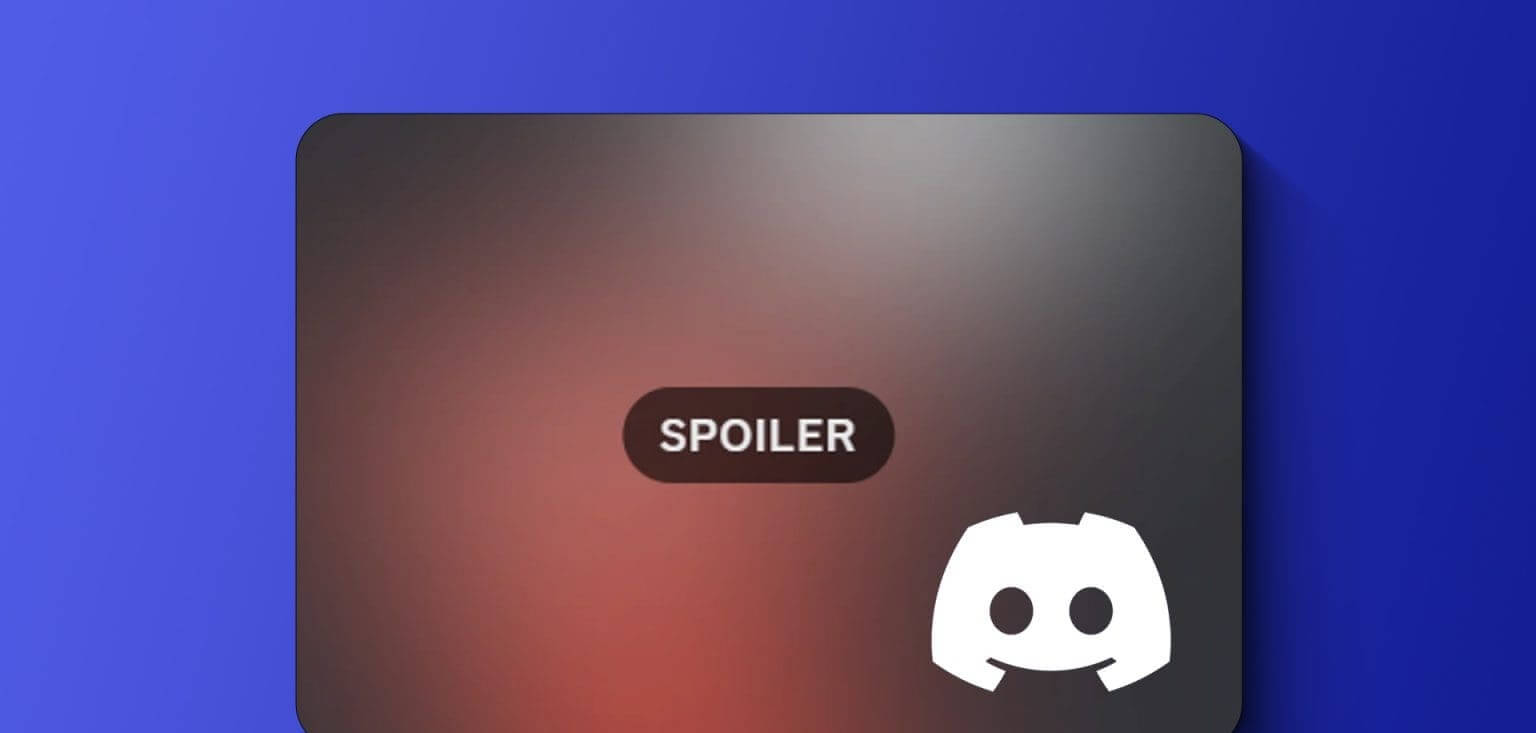
تؤدي إضافة نصوص أو صور spoiler في Discord إلى منع الكشف عن spoiler الأفلام أو الكتب أو الألعاب. ويمكن استخدام هذا أيضًا لإخفاء المحتوى الحساس، أو إثارة الفضول لتشجيع المشاركة، أو الحفاظ على نظافة الخادم أو الدردشات وتنظيمها. مع هذا الفهم، دعونا نرى كيفية إضافة علامات spoiler إلى النصوص.
كيفية وضع علامة على النص كـ spoiler على DISCORD لسطح المكتب
يمكنك استخدام علامات spoiler في محادثاتك الشخصية والجماعية (أو الخادم). هناك طريقتان لوضع علامة على شيء ما باعتباره spoiler على Discord. إحدى الطرق هي استخدام الطريقة الأصلية، والطريقة الثانية هي استخدام اختصار النص. سنناقش كلاهما هنا.
الطريقة الأولى: وضع علامة على spoiler
الخطوة 1: افتح تطبيق Discord على سطح المكتب أو الويب باستخدام المتصفح المفضل لديك.
الخطوة 2: انتقل إلى الدردشة أو الخادم حيث تريد نشر رسالة spoiler.
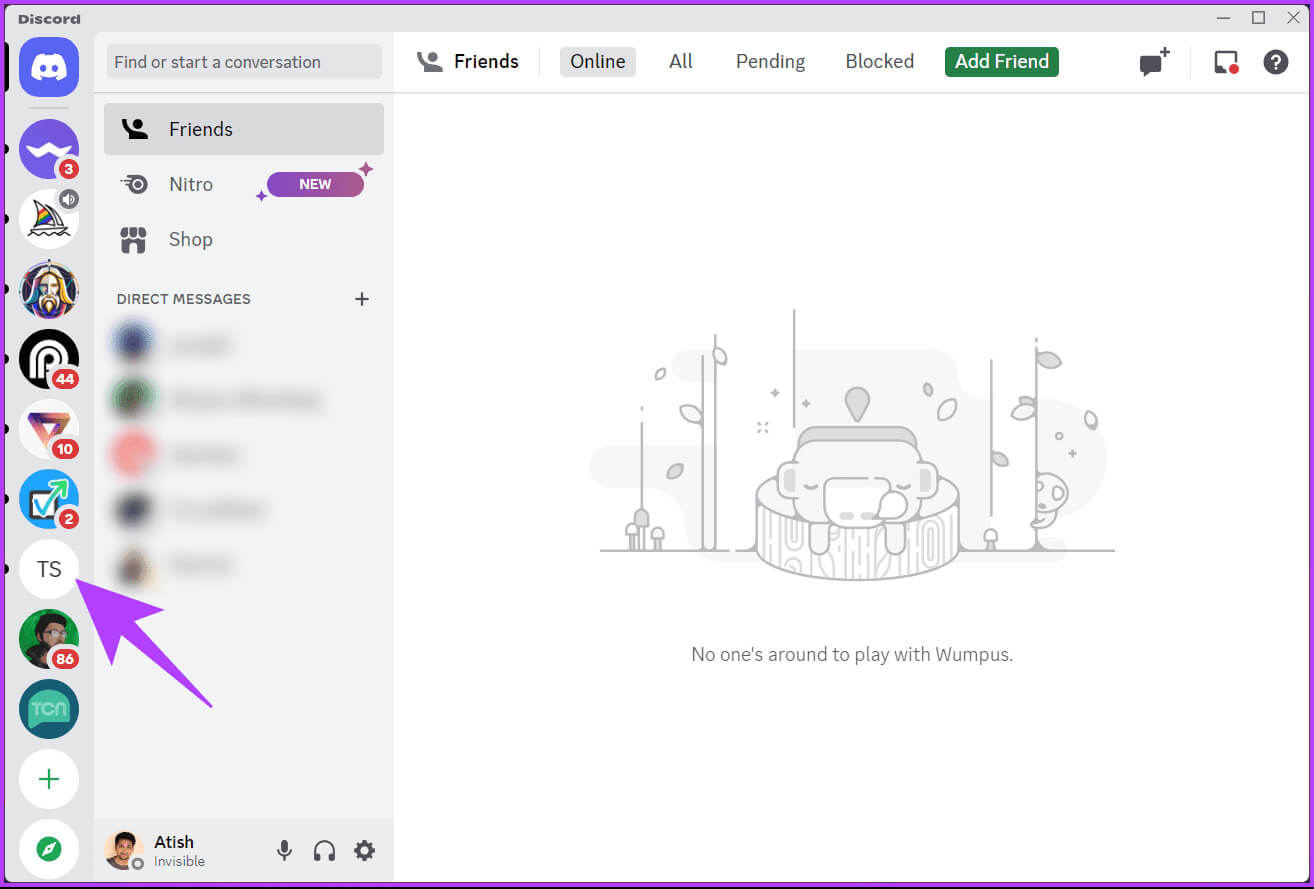
خطوة 3: اكتب رسالتك في مربع النص أدناه وانقر نقرًا مزدوجًا لتحديدها، أو استخدم الماوس لتحديدها.
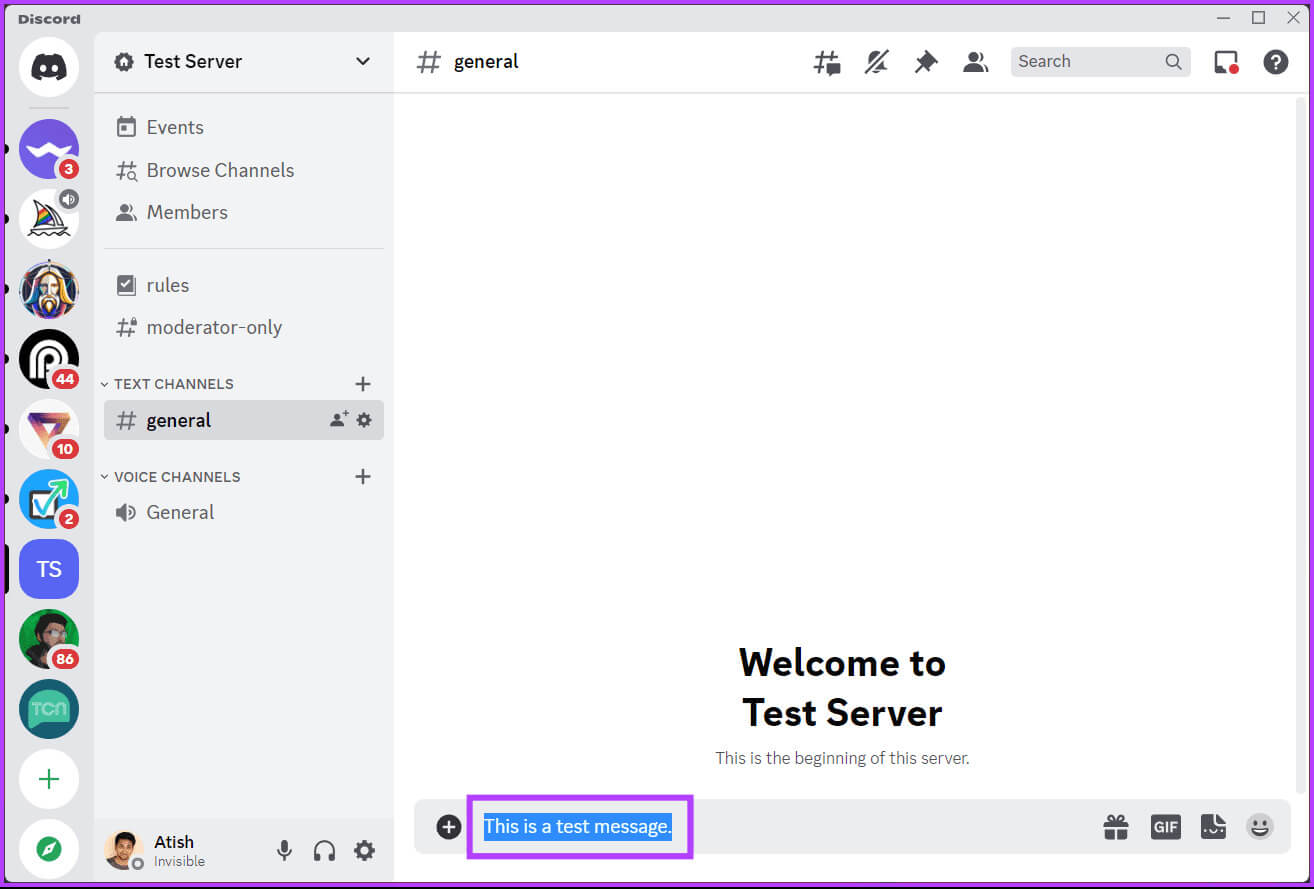
سيظهر لك شريط أدوات يحتوي على أدوات التنسيق الأساسية وأيقونة العين.
الخطوة 4: انقر على أيقونة العين لوضع علامة على الرسالة على أنها spoiler، ثم اضغط على Enter (أو الرجوع) على لوحة المفاتيح لإرسال الرسالة مع علامة spoiler.
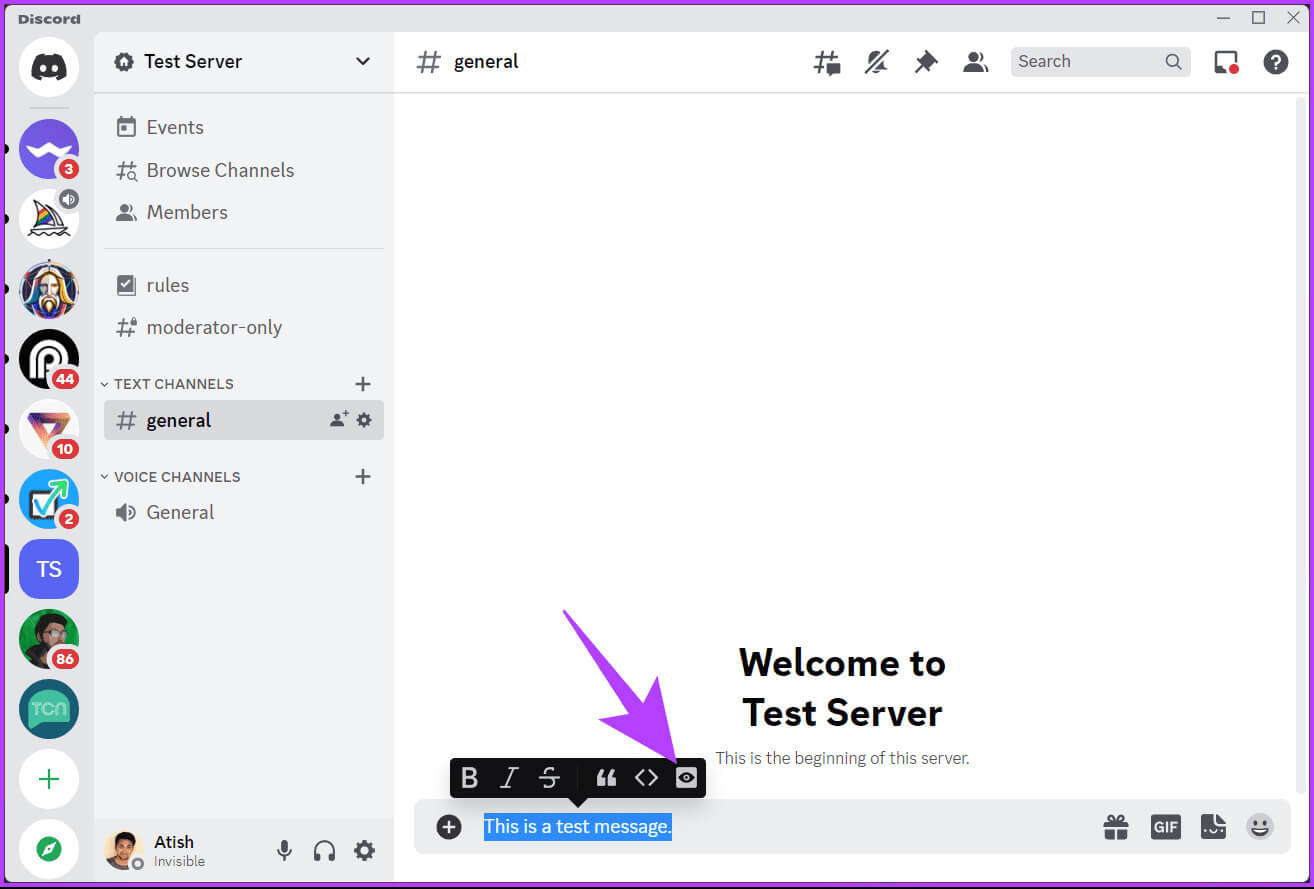
بمجرد إرسال الرسالة، يمكن للمستخدمين مشاهدتها. ومع ذلك، سيظهر نص spoiler باللون الرمادي حتى ينقر المستخدم عليه للكشف عن المحتوى.
الطريقة الثانية: استخدام تخفيض السعر
هذه الطريقة هي طريقة مختصرة لتنفيذ الطريقة المذكورة أعلاه. اتبع الخطوات التالية.
الخطوة 1: افتح تطبيق Discord على سطح المكتب أو الويب باستخدام المتصفح المفضل لديك.
الخطوة 2: انتقل إلى الدردشة أو الخادم حيث تريد نشر رسالة spoiler.
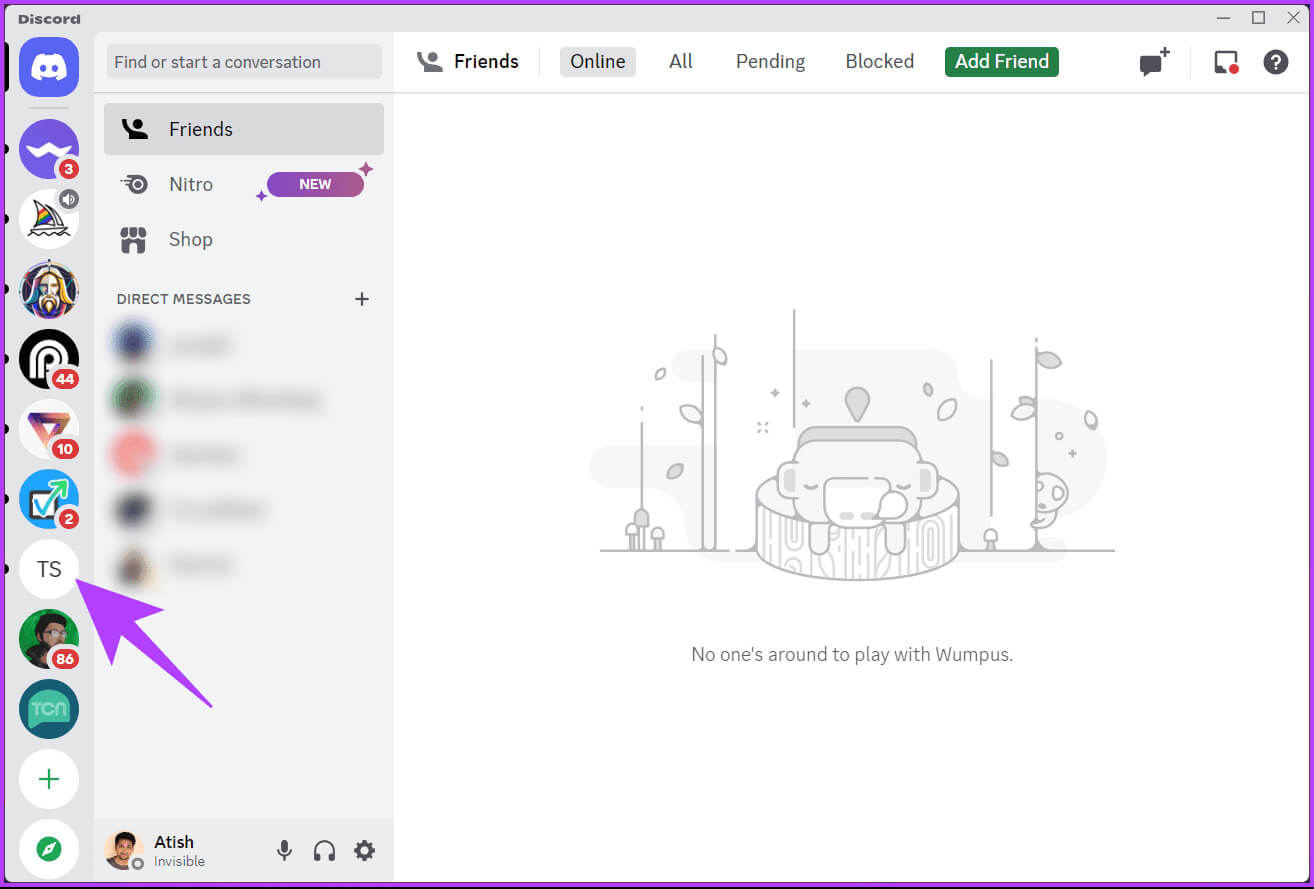
خطوة 3: اكتب شريطين رأسيين في مربع النص بالضغط على مفتاح Shift + Back Slash.
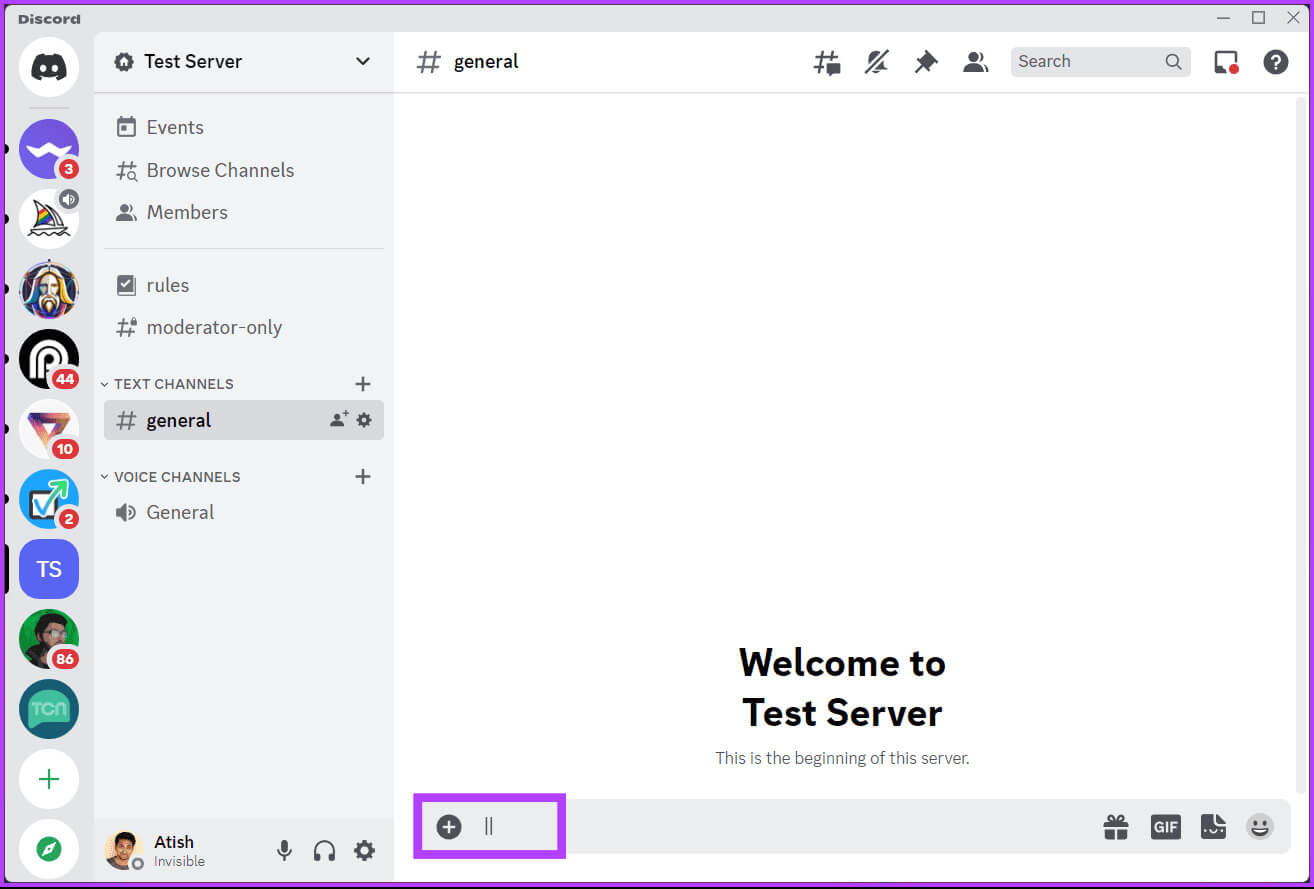
ملاحظة: ليست هناك حاجة لإضافة مسافة بين الأشرطة والنص.
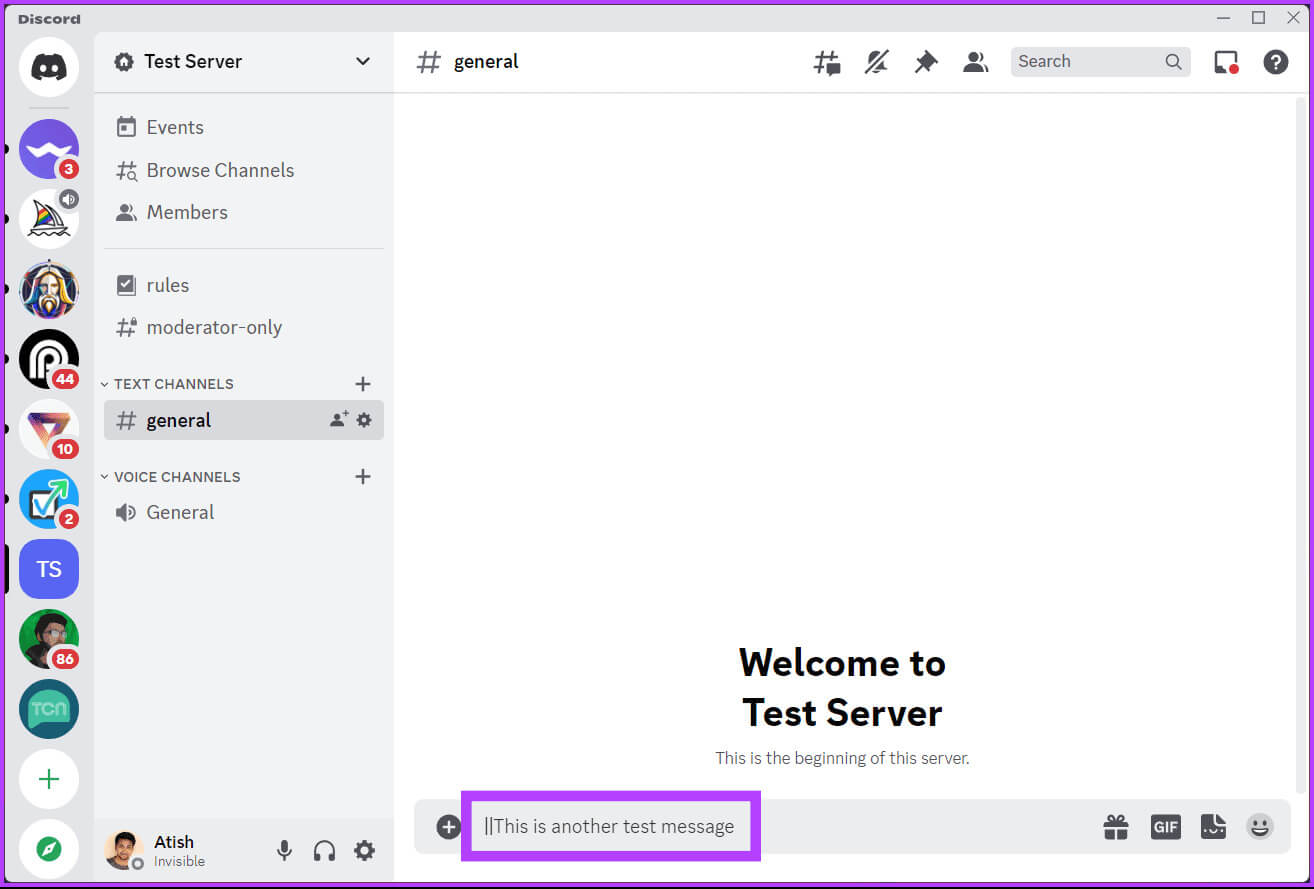
خطوة 6: أخيرًا، اضغط على مفتاح Enter (أو Return) على لوحة المفاتيح لإرسال الرسالة مع علامة spoiler.
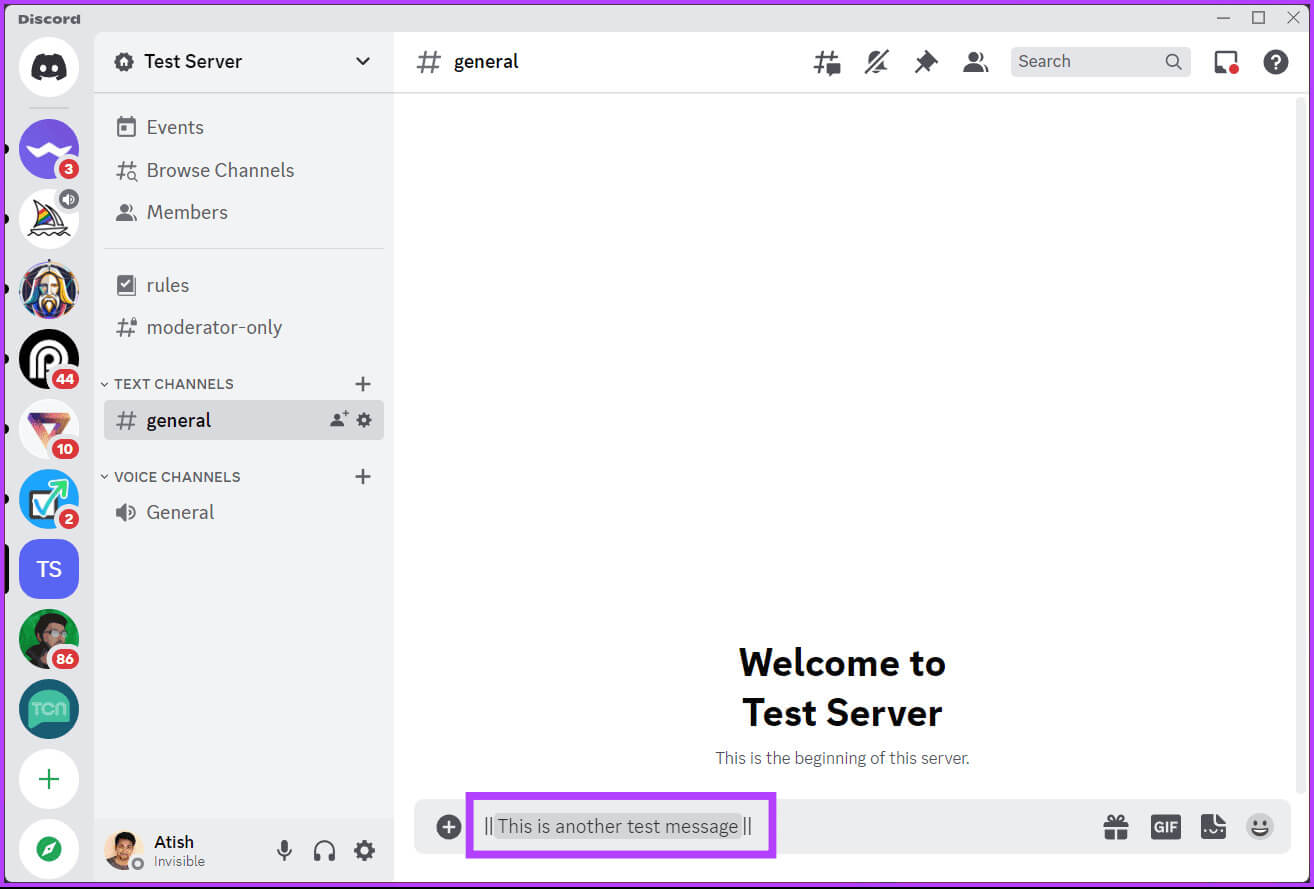
كيفية استخدام علامات spoiler لنصوص DISCORD على الهاتف المحمول
كما هو الحال مع سطح المكتب والويب، هناك طرق متعددة لوضع علامات spoiler على Discord mobile. تستخدم الطريقة الأولى أمر spoiler، وتستخدم الطريقة الثانية تنسيق نص Discord، وتستخدم الطريقة الثالثة، خصيصًا لأجهزة iOS، خيارات النص.
لنبدأ بالطريقة الأولى.
الطريقة الأولى: استخدام أمر spoiler
الخطوة 1: قم بتشغيل تطبيق Discord على جهاز Android أو iOS الخاص بك. انتقل الآن إلى الدردشة أو الخادم حيث تريد نشر نص spoiler .
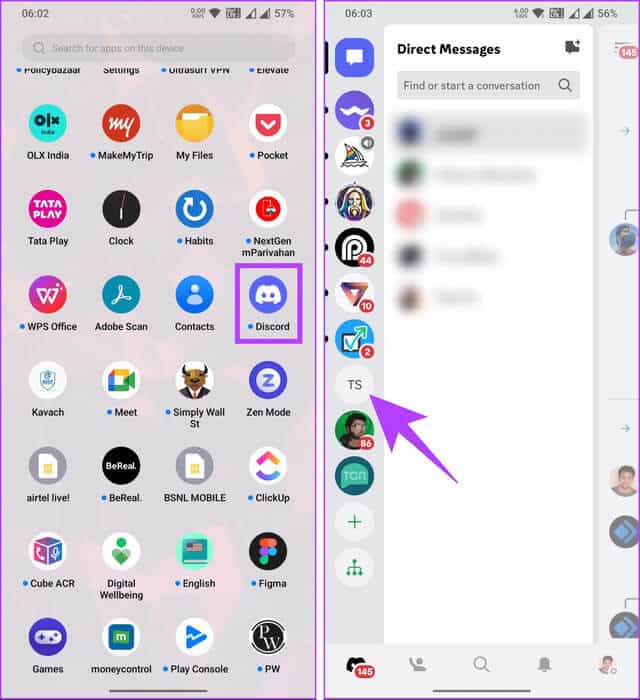
الخطوة 2: اضغط على مربع النص في الأسفل، واكتب الأمر أدناه، ثم اضغط على زر المسافة.
/spoiler
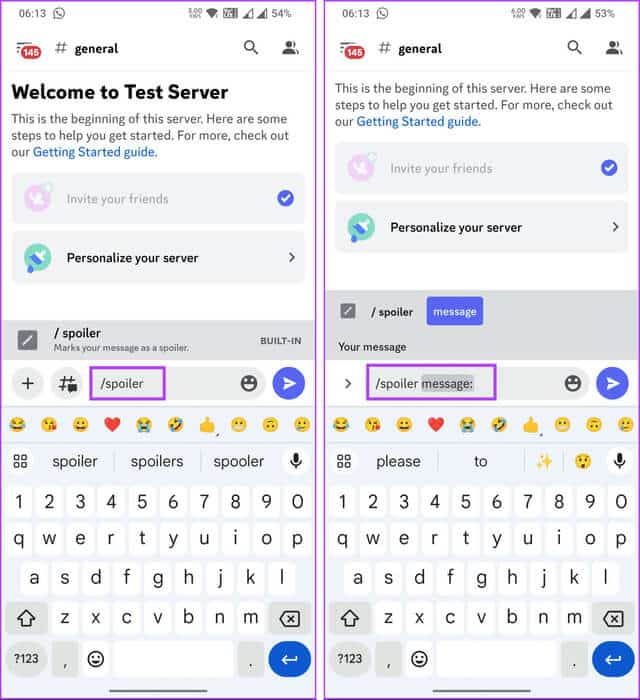
خطوة 3: الآن، اكتب الرسالة التي تريد إخفاءها تحت علامة spoiler واضغط على زر إرسال.
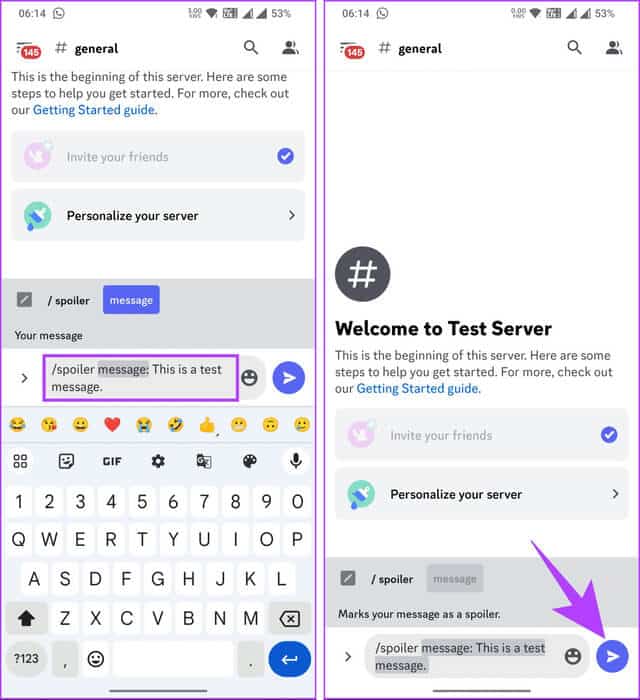
ها أنت ذا. كما هو الحال على سطح المكتب، سيكون نص spoiler باللون الرمادي، وعندما ينقر المستخدم عليه، سيتم الكشف عن المحتوى له. ومع ذلك، تحقق من الطريقة التالية إذا كنت لا تريد استخدام أمر spoiler على Discord.
الطريقة الثانية: استخدام تخفيض السعر
تشبه هذه الطريقة إلى حد كبير إصدار سطح المكتب، وهي واضحة وستستخدم أشرطة رأسية لتشغيل علامات spoiler. اتبع التعليمات التالية.
الخطوة 1: قم بتشغيل تطبيق Discord على جهاز Android أو iOS الخاص بك. بمجرد الإطلاق، انتقل إلى الدردشة أو الخادم حيث تريد نشر نص spoiler.
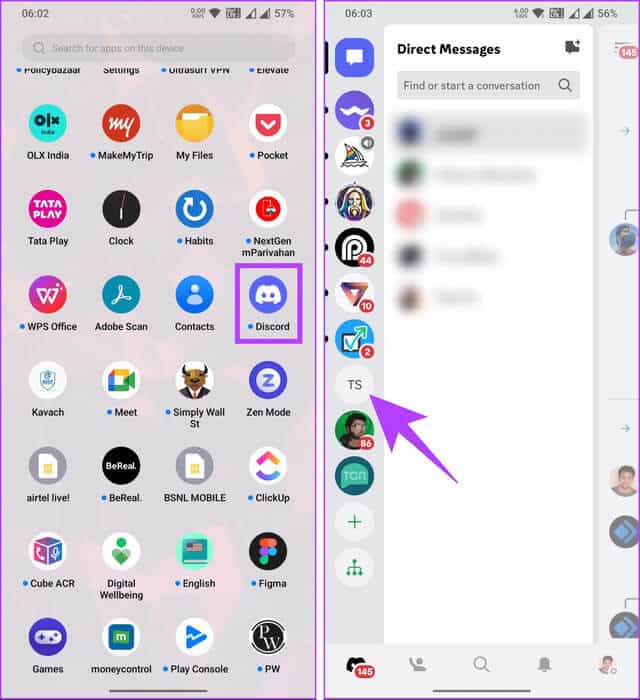
الخطوة 2: اضغط على مربع النص في الأسفل، وابحث عن الرمز “|” على لوحة مفاتيح هاتفك، ثم اضغط عليه مرتين.
خطوة 3: الآن، أدخل الرسالة التي تريد إضافتها كـ spoiler .
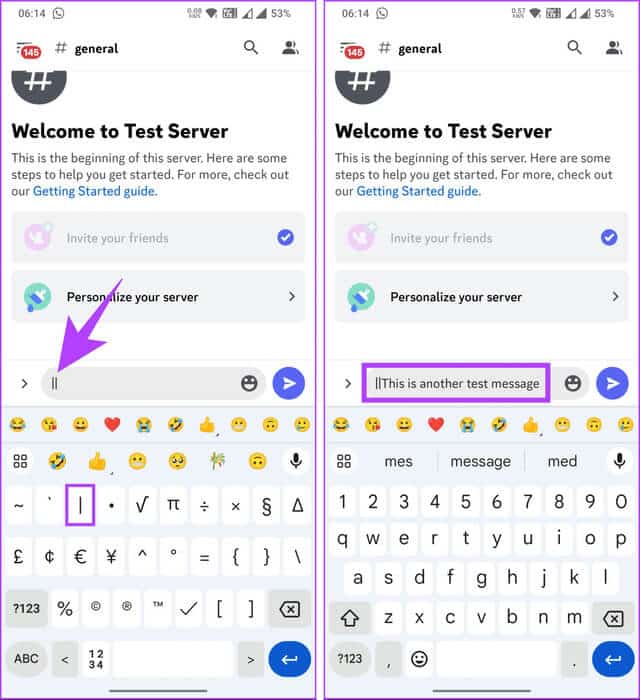
الخطوة 4: بمجرد الانتهاء من ذلك، قم بإغلاق العلامة بإضافة ‘||.’ وأخيرًا، اضغط على زر إرسال لإرسال رسالة spoiler.
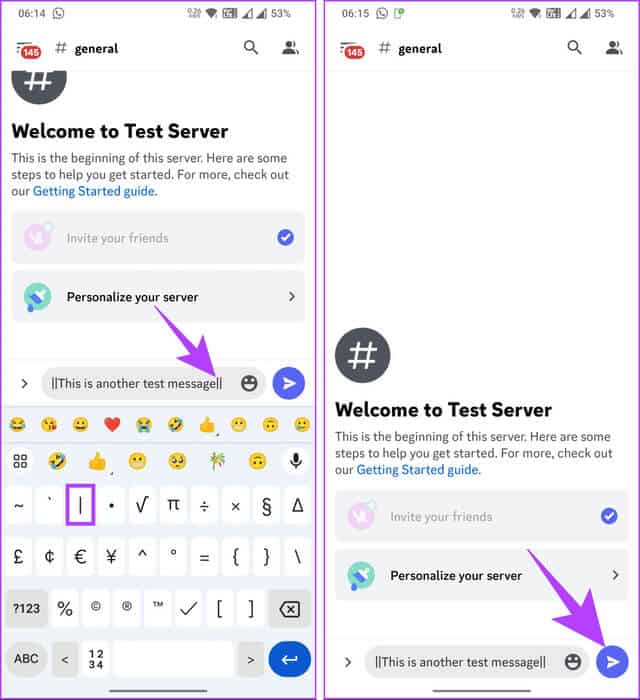
ها أنت ذا. لقد نجحت في مشاركة نص spoiler على Discord. كما هو الحال مع أي علامة spoiler، سيكون النص باللون الرمادي، وسيتعين على المستلم النقر فوق النص لكشفه.
الطريقة الثالثة: استخدام خيار التحديد كـ spoiler [iPhone فقط]
إذا كنت من مستخدمي iPhone، فهناك طريقة أسهل لاستخدام علامات spoiler على Discord. دعنا نعرض لك الخطوات.
الخطوة 1: قم بتشغيل تطبيق Discord على جهاز iOS الخاص بك. بمجرد الإطلاق، انتقل إلى الدردشة أو الخادم حيث تريد نشر النص spoiler.
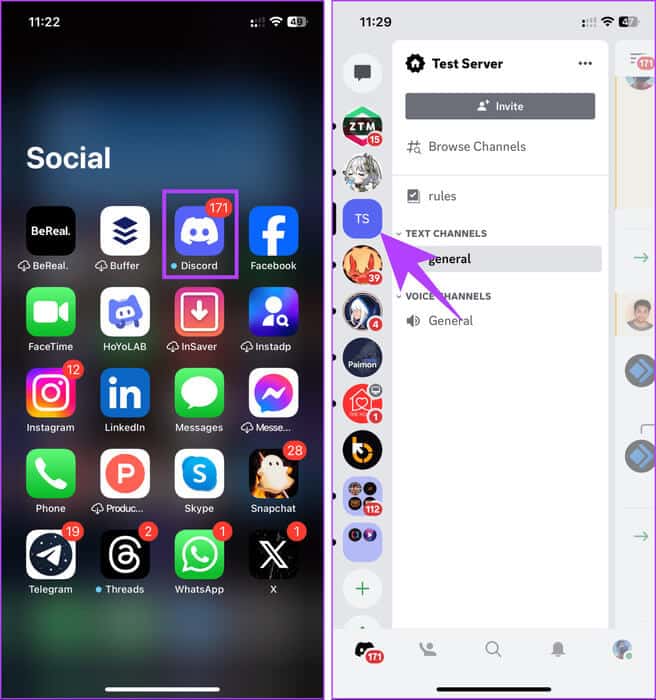
الخطوة 2: اضغط على مربع الدردشة، واكتب النص الذي تريد إضافته كـ spoiler، ثم اضغط لفترة طويلة على النص، ثم اضغط على أيقونة شيفرون (السهم).
ملاحظة: استخدم المؤشر لتغطية جميع أجزاء الرسالة التي تريد إخفاءها.
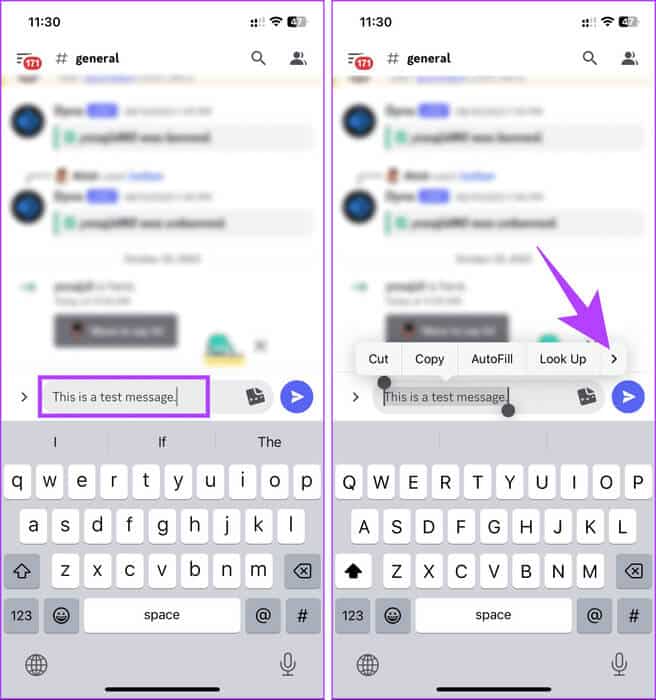
خطوة 3: الآن، اختر “وضع علامة كـ spoiler”. وأخيرًا، اضغط على سهم الإرسال لإرسال رسالتك spoiler إلى الجميع في الدردشة.
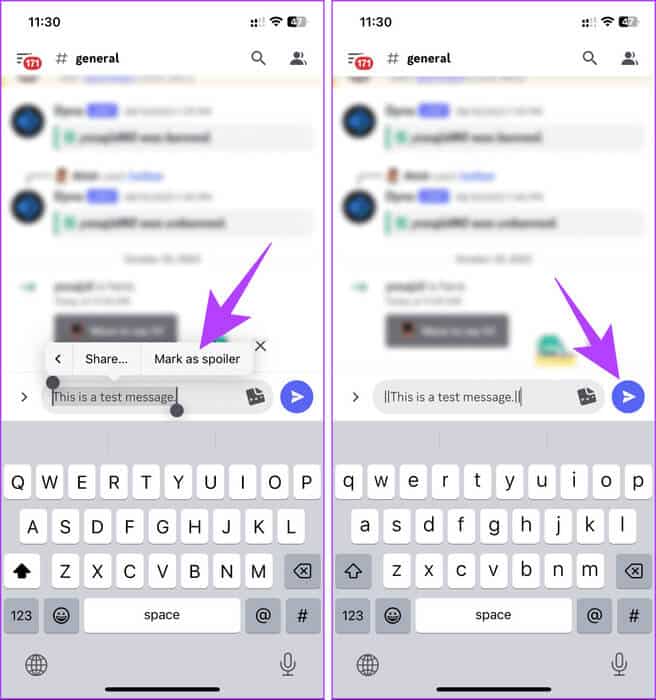
هذا كل شيء. سيكون النص spoiler باللون الرمادي، وسيحتاج المستلم إلى النقر عليه لإلغاء التعتيم عليه وكشفه. استمر في القراءة إذا كنت تريد إضافة صورة spoiler بدلاً من النص.
كيفية وضع علامة على الصورة كـ spoiler لـ Discord
من الناحية الفنية، فإن وضع علامة على الصورة كـ spoiler يشبه وضع علامة على النص كـ spoiler. ومع ذلك، هناك فرق بسيط بين إضافة صورة ووضع علامة عليها كـ spoiler. لنبدأ بخطوات سطح المكتب.
ملاحظة: يمكنك إضافة صور متعددة مع علامات spoiler وإرسالها مرة واحدة.
على سطح المكتب أو الويب
الخطوة 1: افتح تطبيق Discord على سطح المكتب أو الويب باستخدام المتصفح المفضل لديك.
الخطوة 2: انتقل إلى الدردشة أو المجموعة أو الخادم حيث تريد نشر صورة spoiler .
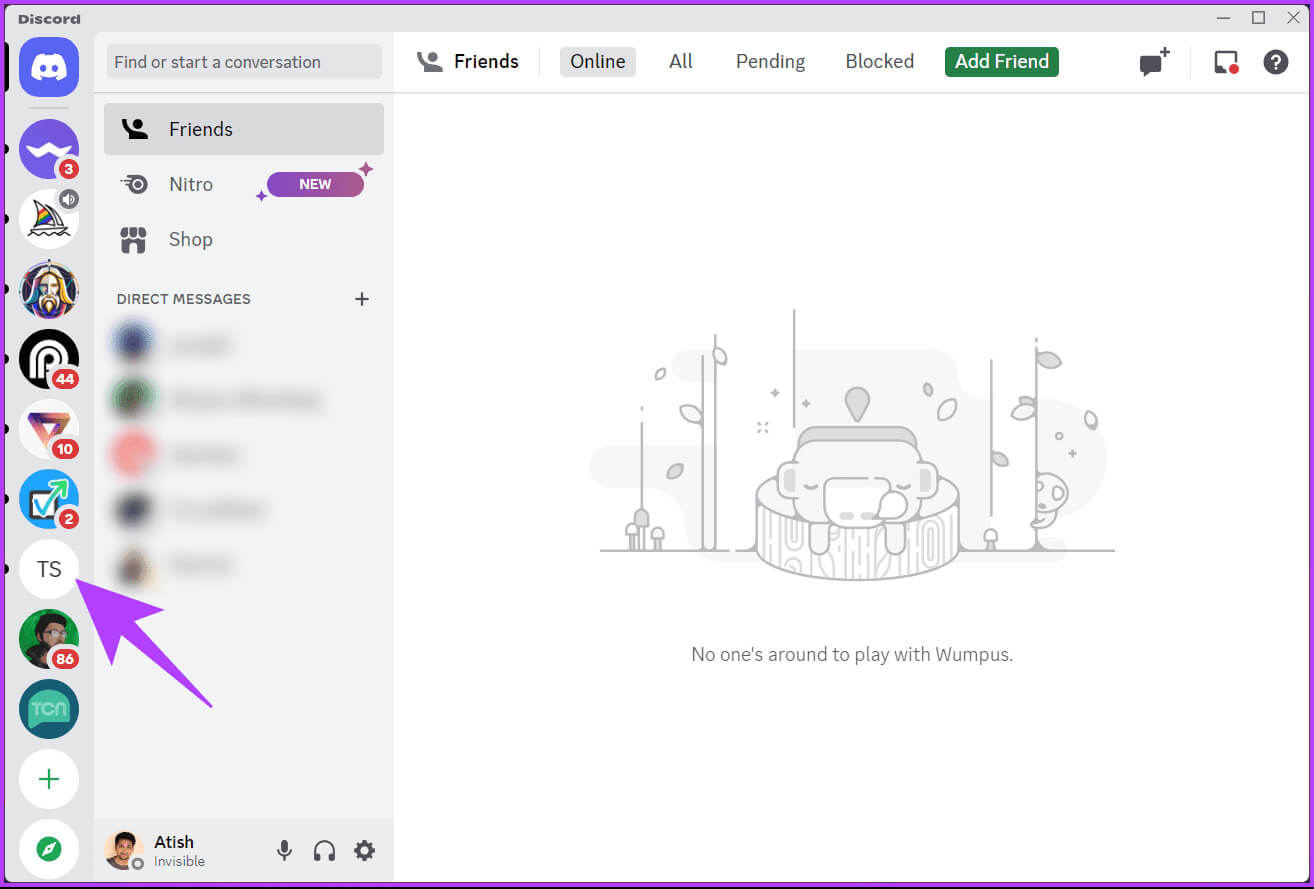
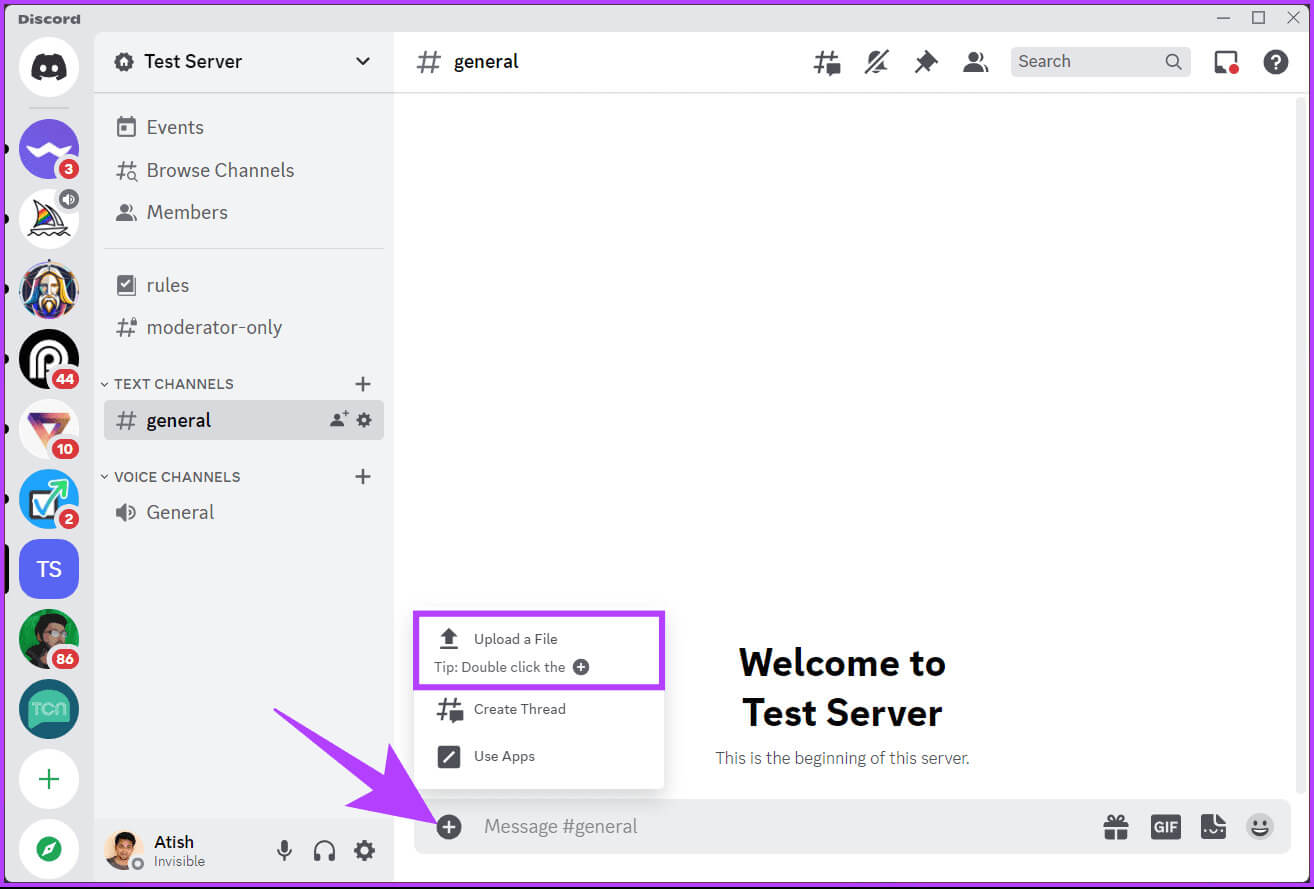
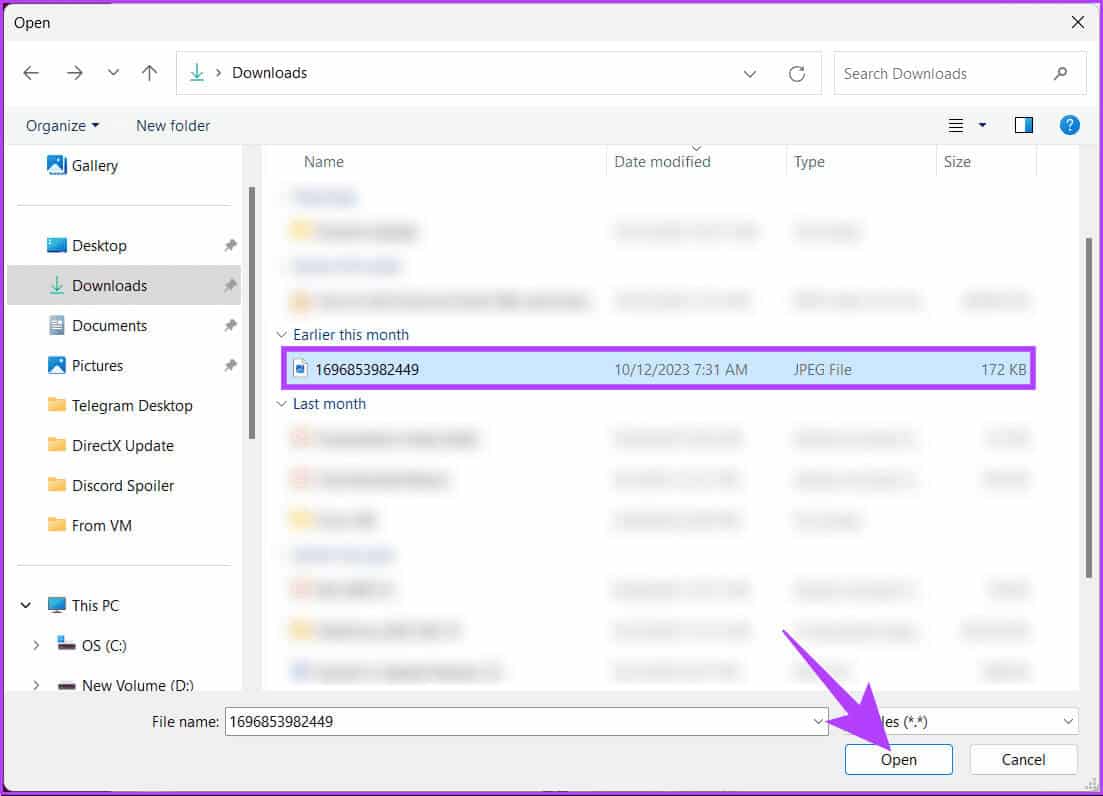
ملحوظة: يمكنك اختيار إضافة تعليق على الصورة.
خطوة 6: أخيرًا، أرسل الصورة عن طريق الضغط على مفتاح Enter (أو Return) بلوحة المفاتيح.
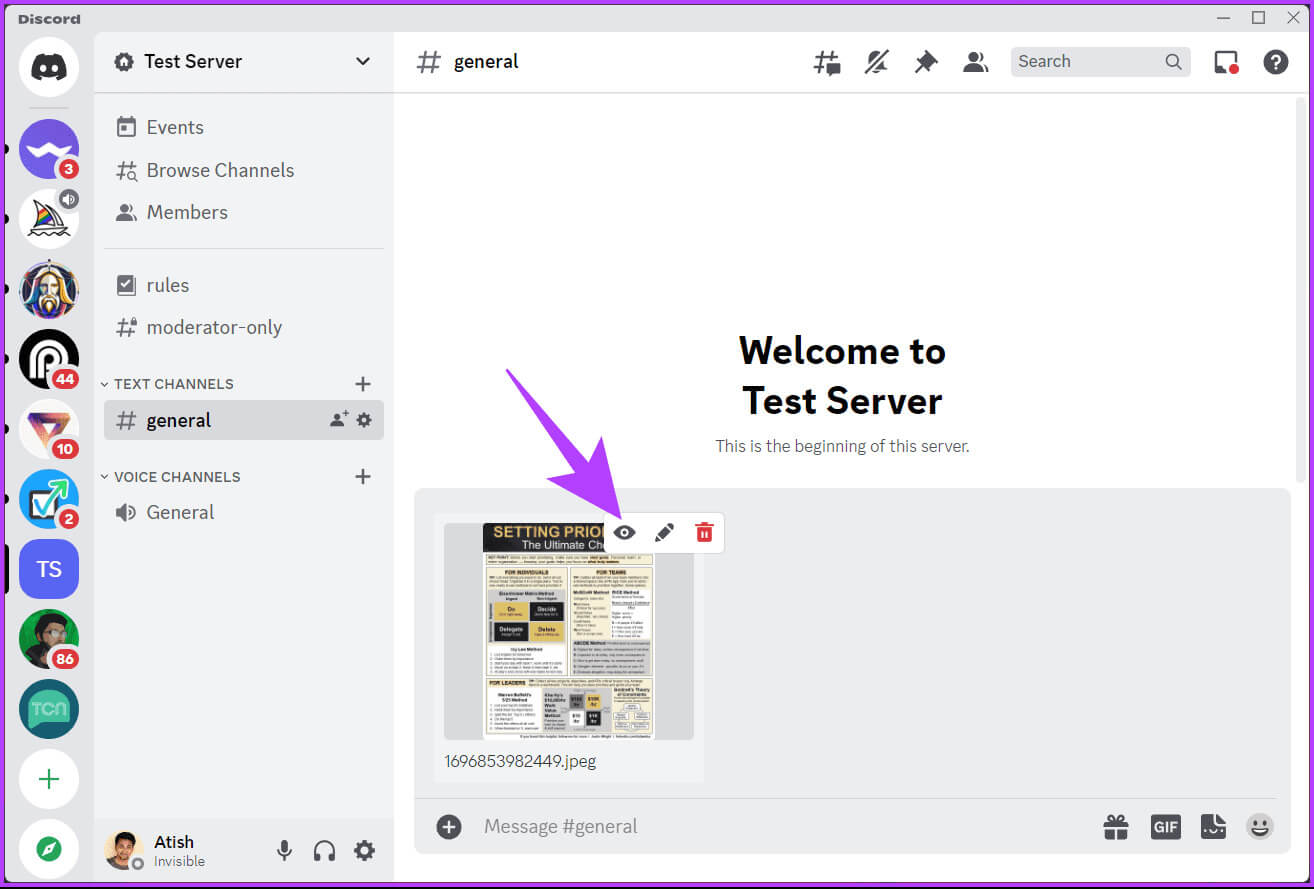
ها أنت ذا. الصورة التي تم وضع علامة عليها كـ spoiler تكون غير واضحة وتحتوي على علامة spoiler، تشبه إلى حد كبير الرسائل النصية. يمكن للمستخدمين النقر على الصورة لإلغاء التعتيم ومشاهدتها.
على الجوال
الخطوة 1: قم بتشغيل تطبيق Discord على جهاز Android أو iOS الخاص بك وانتقل إلى الدردشة أو الخادم حيث تريد نشر نص spoiler .
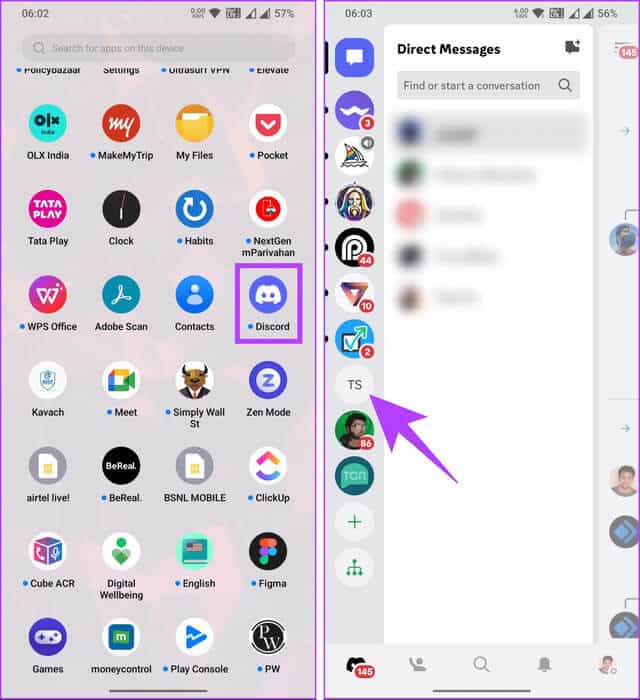
الخطوة 2: اضغط على أيقونة + (زائد) في مربع النص، واختر الصورة التي تريد مشاركتها كـ spoiler، ثم اضغط على رجوع.
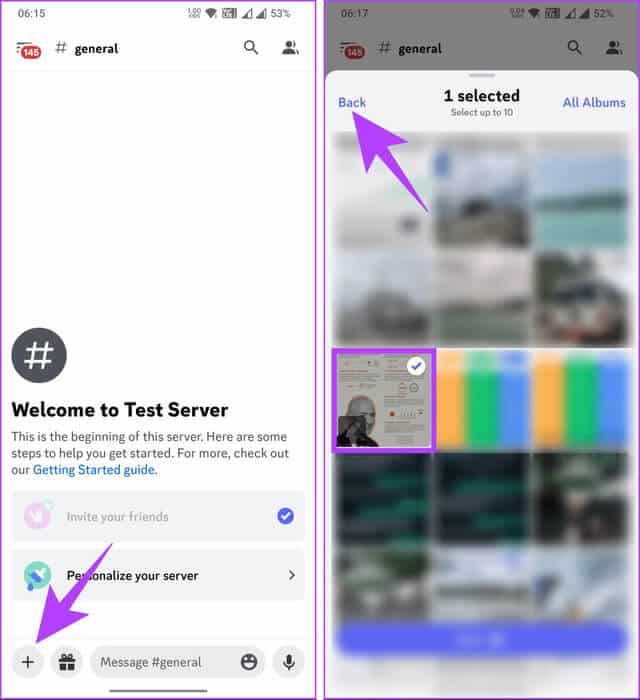
خطوة 3: بمجرد تحميل الصورة، اضغط عليها. من الورقة السفلية، اختر “وضع علامة كـ spoiler”.
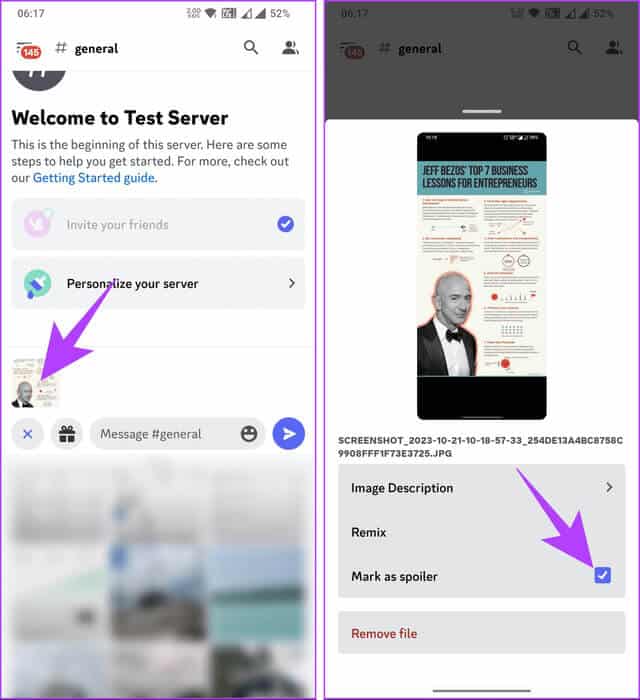
الخطوة 4: أخيرًا، اضغط على زر إرسال لمشاركتها مع المستخدمين.
ملحوظة: يمكنك اختيار إضافة تعليق على الصورة.
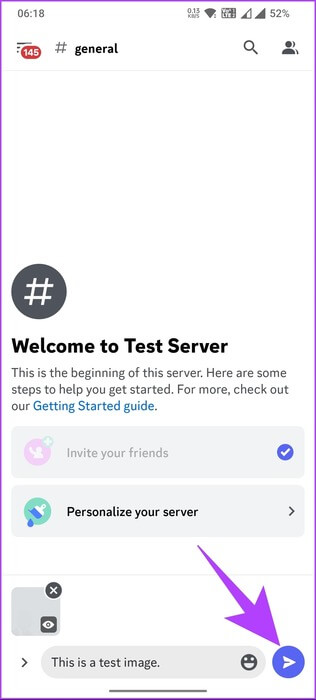
هذا هو الحال. سيتم تعتيم الصورة ووضع علامة عليها كـ spoiler . ولإظهاره، يجب على المستلم النقر عليه. إذا كنت لا تريد النقر في كل مرة للكشف عن محتوى spoiler ، فقم بتمكين إظهار المحتوى spoiler دائمًا على Discord.
كيفية إظهار المحتوى spoiler دائمًا على DISCORD
قبل أن نبدأ بالطريقة، من الضروري ملاحظة أن هذه الطريقة تقتصر على تطبيق Discord لسطح المكتب والويب. ليس لديك خيار مماثل في تطبيق Discord للجوال.
الخطوة 1: افتح تطبيق Discord على سطح المكتب أو الويب باستخدام المتصفح المفضل لديك.
الخطوة 2: انقر فوق زر الإعدادات (رمز الترس) في الزاوية اليسرى السفلية.
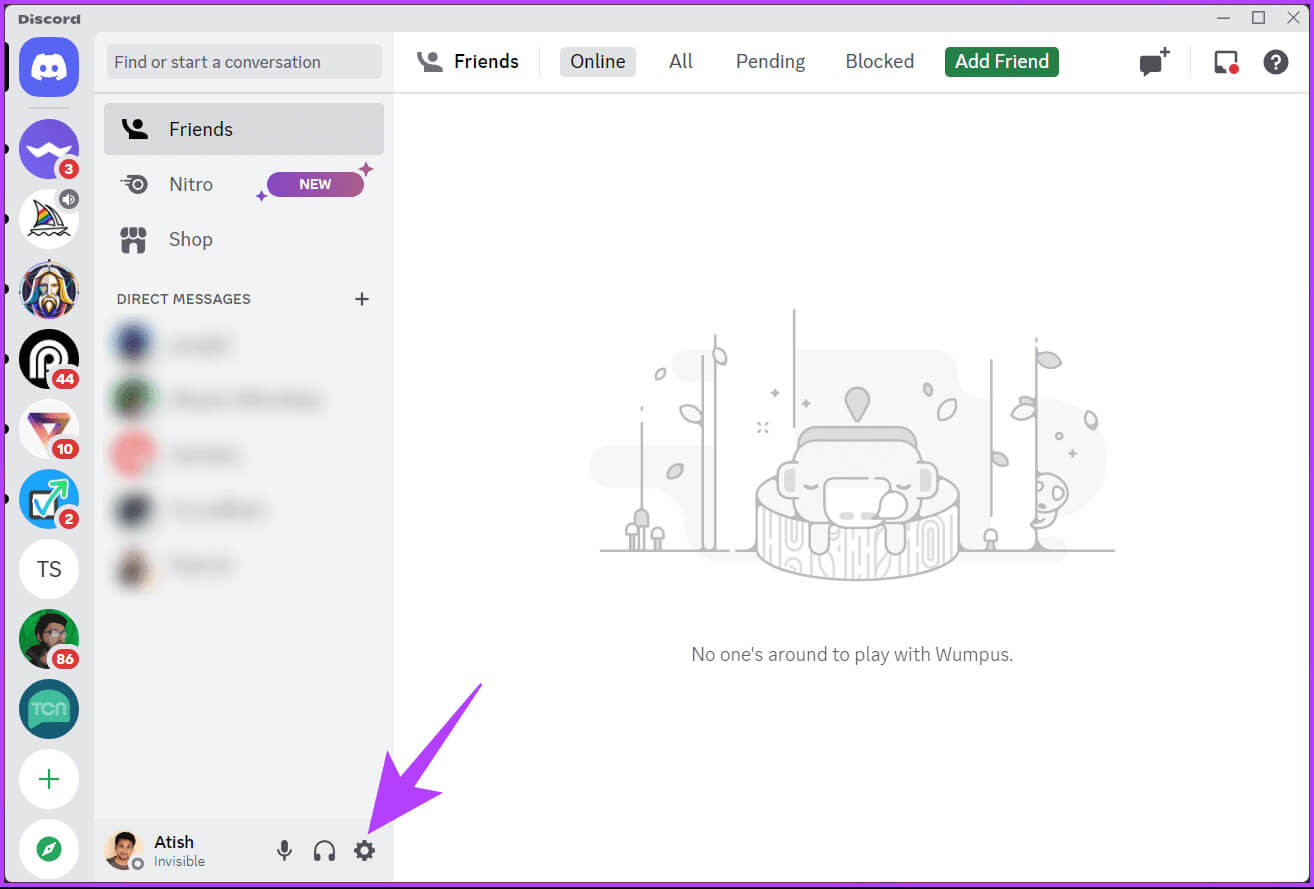
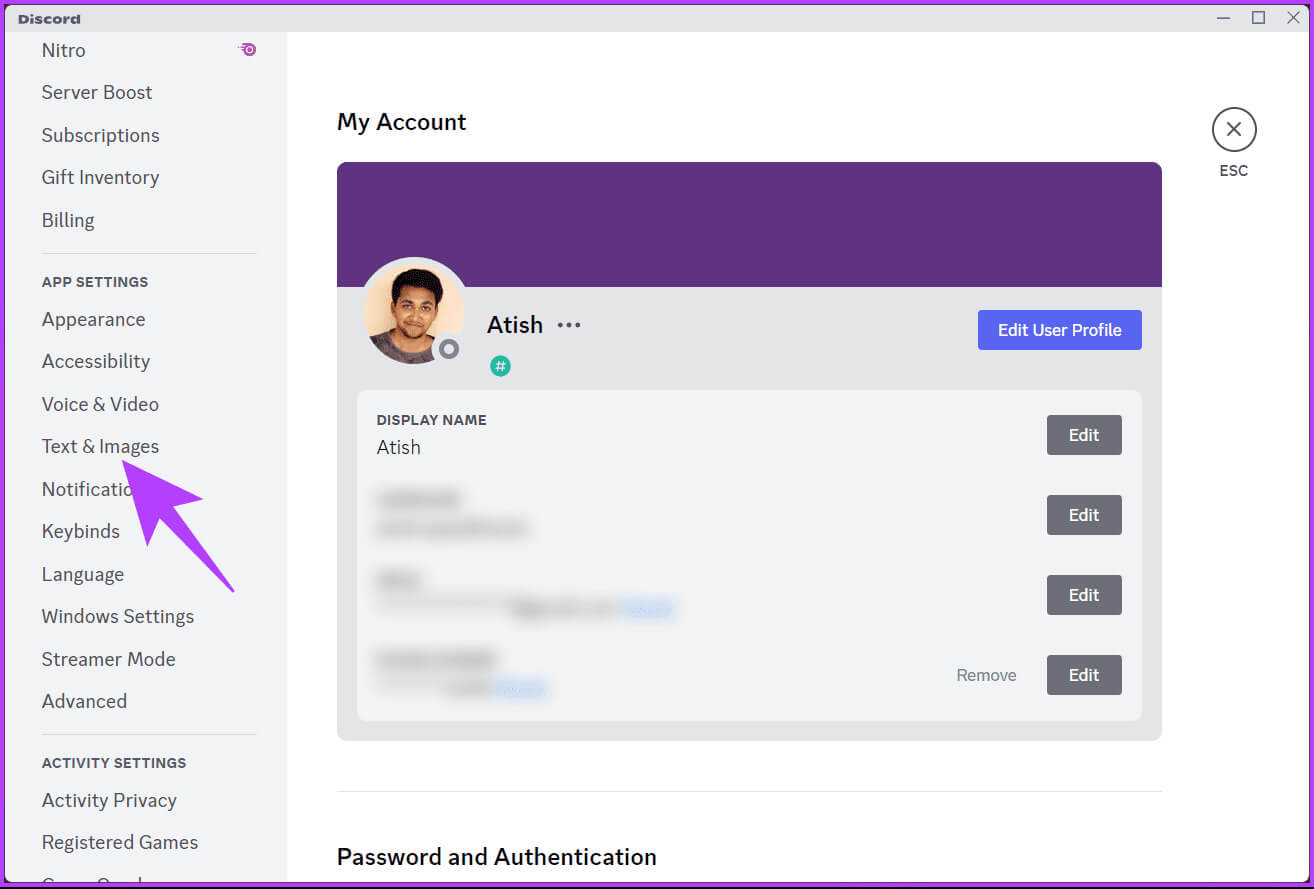
الخطوة 4: في الجزء الأيسر، قم بالتمرير لأسفل إلى قسم “إظهار محتوى spoiler “ واختر دائمًا.
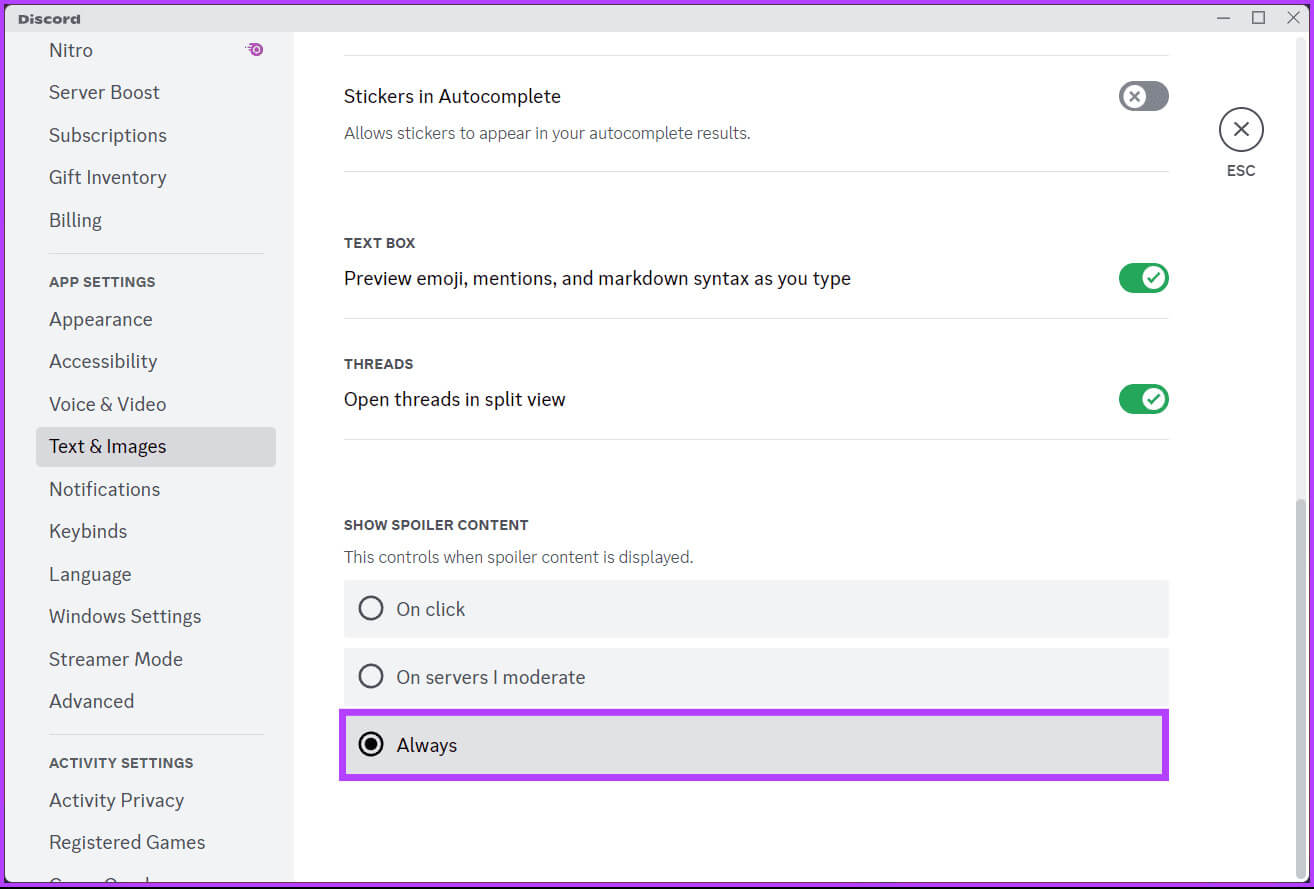
هذا كل ما في الأمر. من الآن فصاعدا، سترى رسائل spoiler دون النقر عليها في كل مرة. راجع قسم الأسئلة الشائعة أدناه إذا كان لديك أي أسئلة.
الأسئلة الشائعة:
س1. هل يمكنني استخدام علامات spoiler في كل من رسائل Discord وروبوتات Discord؟
الجواب: نعم، يمكنك استخدام علامات spoiler في كل من رسائل Discord والرسائل المرسلة بواسطة الروبوتات. الوظيفة هي نفسها.
س2. هل يمكن رؤية المحتوى spoiler على الأجهزة المحمولة أو تطبيق Discord؟
الجواب: نعم، يعمل المحتوى spoiler على كل من إصداري سطح المكتب والهاتف المحمول من Discord. يمكن للمستخدمين النقر للكشف عن المحتوى طالما أن التطبيق أو النظام الأساسي محدثان.
س3. هل هناك حد لعدد الأحرف المسموح به للنص spoiler في Discord؟
الجواب: لا يوجد حد محدد لعدد الأحرف للنص spoiler ، لكن تذكر أن النص spoiler الطويل للغاية قد لا يعمل بشكل جيد في الممارسة العملية. استخدمه لإخفاء محتوى معين، وليس لإخفاء جميع الرسائل أو المحادثات.
أضف عنصرًا مفاجئًا
سواء كنت تريد الحماية من spoiler ، أو إخفاء المحتوى الحساس، أو إثارة الفضول للمشاركة النشطة، فإن معرفة كيفية عمل spoiler (نص أو صورة) على Discord تعزز تجربة المجتمع الشاملة. قد ترغب أيضًا في قراءة كيفية لعب ألعاب Discord.